Jak zablokować komórki w formule Excela, aby je chronić?
Co zrobić, jeśli chcesz zablokować niektóre komórki w arkuszu, ale nie cały arkusz? W programie Microsoft Excel(Microsoft Excel) możesz zablokować określoną komórkę lub komórki przed osobami próbującymi edytować w niej lub w nich istotne informacje.
Jak uniemożliwić edytowanie komórki w programie Excel ?
Aby Twoja komórka była nieedytowalna w programie Excel , musisz zablokować komórkę i użyć hasła, aby chronić informacje, których nie chcesz edytować. Zablokowanie komórki może również uniemożliwić usunięcie danych.
Jak zablokować komórki w Excelu
Aby zablokować komórki w programie Microsoft Excel(Microsoft Excel) , postępuj zgodnie z poniższymi metodami.
- Uruchom Microsoft Excel
- Wybierz komórki, które chcesz zablokować
- Na karcie Strona główna(Home) w grupie Wyrównanie(Alignment) kliknij małą strzałkę w prawym dolnym rogu
- Otwarte jest okno dialogowe Formatuj komórki; (Format)kliknij zakładkę Ochrona(Protection)
- Sprawdź, czy pole wyboru blokady jest zaznaczone
- Następnie kliknij OK
- Wybierz komórki, które pozwolisz użytkownikom edytować
- W grupie Wyrównanie(Alignment) ponownie kliknij małą strzałkę w prawym dolnym rogu
- W oknie dialogowym Formatuj(Format) komórki usuń zaznaczenie pola wyboru blokady
- Kliknij OK.
- Kliknij kartę Recenzja.
- W grupie Chroń(Protect) wybierz Chroń arkusz(Protect Sheet) i ponownie zastosuj ochronę
Uruchom Microsoft Excel .
Wybierz komórki, które chcesz zablokować.
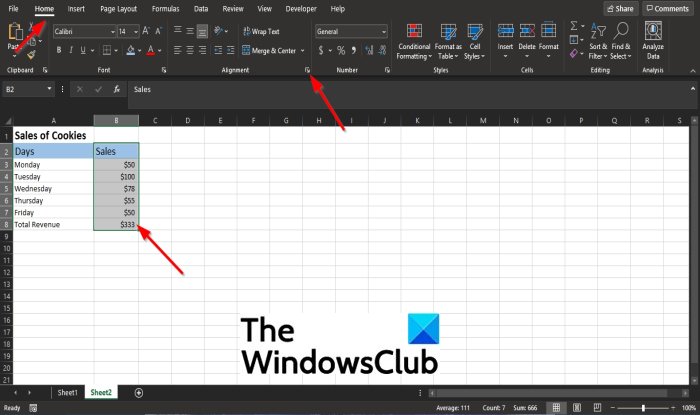
Na karcie Narzędzia główne w grupie (Home)Wyrównanie(Alignment) kliknij małą strzałkę w prawym dolnym rogu lub kliknij prawym przyciskiem myszy wybraną komórkę i kliknij polecenie Formatuj komórki(Format Cells) .
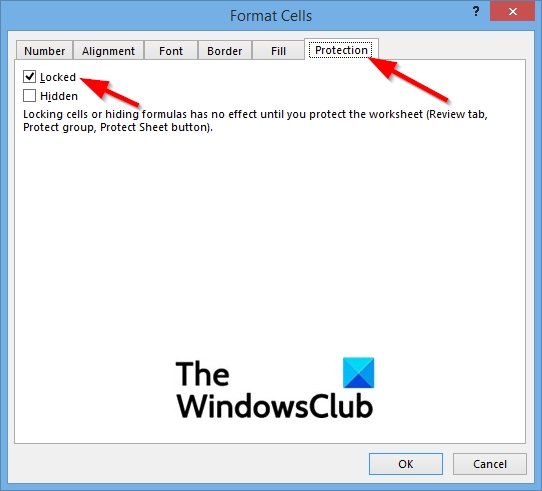
Otwarte jest okno dialogowe Formatowanie komórek .(Format Cells)
W oknie dialogowym kliknij zakładkę Ochrona(Protection) .
Na stronie zakładki Ochrona(Protection ) sprawdź, czy pole wyboru blokady jest zaznaczone.
Następnie kliknij OK .

Teraz wybierz komórki, które pozwolisz użytkownikom edytować.
W grupie Wyrównanie(Alignment) ponownie kliknij małą strzałkę w prawym dolnym rogu.

W oknie dialogowym Formatowanie komórek usuń zaznaczenie pola wyboru blokady.(Format Cells)
Następnie kliknij OK .

Kliknij kartę Recenzja(Review) na pasku menu.
W grupie Chroń(Protect) wybierz opcję Chroń arkusz(Protect Sheet) i ponownie zastosuj ochronę.
Zauważysz, że możesz edytować niektóre części arkusza roboczego, ale nie wszystkie.
Jeśli masz pytania dotyczące samouczka, daj nam znać w komentarzach.
Related posts
Jak korzystać z funkcji Percentile.Exc w programie Excel?
Jak korzystać z funkcji DNI.ROBOCZE w programie Excel?
Jak policzyć liczbę wpisów Tak lub Nie w Excelu?
Excel, Word lub PowerPoint nie mogły się ostatnio uruchomić
Jak korzystać z funkcji automatycznego typu danych w programie Excel?
Jak korzystać z funkcji MID i MIDB w programie Microsoft Excel
Jak wydrukować wybrane komórki w Excelu lub Arkuszach Google na jednej stronie?
Jak korzystać z funkcji DISC w programie Excel?
Jak korzystać z funkcji ISODD w programie Excel
Jak zmienić kolor karty arkusza kalkulacyjnego Excel
Jak wstawić dynamiczny wykres w arkuszu kalkulacyjnym Excel
Jak tworzyć i używać kontrolek formularzy w programie Excel
Błąd wykonania 1004, nie można uruchomić makra w programie Excel
Jak używać DEC2Bin w programie Excel do konwersji liczby dziesiętnej na binarną?
Jak dodać lub podsumować czas w programie Microsoft Excel
Jak korzystać z funkcji WYSZUKAJ.POZIOMO w programie Microsoft Excel
Jak zamrozić i podzielić panele w arkuszach programu Excel
Jak korzystać z funkcji DGET w programie Excel?
Jak korzystać z funkcji WYBIERZ w programie Excel
Jak stworzyć wykres radarowy w Windows 11/10?
